HoTMetal中使用javascript
4. 怎样编写文档格式的脚本
下面举个宏的例子:根据预定义的页面的布置准则来格式化文档。为了观察这个宏的效应,请关闭Enable Source Layout(允许源程序布局)按钮,具体从菜单中选择Tools(工具)->Customization(定制)。我们首先打开应用程序来初始化一些全局的变量。另外宏的名字必须为n_application_Open,具体的代码如下:
<MACRO name="On_Application_Open" lang="JScript"><![CDATA[
var viewWYSIWYG = 0;
var viewTagsOn = 1;
var viewSource = 2;
]]></MACRO>
这个宏必须在打开HoTMetaL应用程序的时候才被调用。它唯一的目的就是定义三个常数,这些常数用于其它的宏。这些常数只是代表了三个相应的HoTMetaL视图。操作HoTMetaL的编辑窗口的左边按钮边角上的窗口标签,你可以看到WYSIWYG(即所见即所得)视图,TagsOn视图和源程序视图。
下面得宏是检查当前视图是否是源视图并且根据预定义的准则格式化整个文档。如果视觉图不是源视图,一个消息就会打印出来显示给用户,并且告诉用户切换视图,代码如下:
<MACRO name="Format Current Document" lang="JScript" id="153" desc="Apply source layout to entire document">
<![CDATA[
if (ActiveDocument.ViewType == viewSource) {
ActiveDocument.Layout();
}
else {
Application.Alert("Applying source layout only works in source view.nSwitch to source view and try again.");
}
]]></MACRO>
这里要注意,我们在这里已经使用了两个HotMetaL的对象:ActiveDocument 和 Application。这个Layout()方法格式化了当前文档。而Alert()方法弹出了一个警告方框。好吧,现在让我们来测试一下这个宏。请在HotTMetaL中打开一个文档并将视图切换到源程序视图。你可以在PRogGuide目录中选择其中一段。并且通过使用Tools(工具)->Customization(定制)关闭Enable Source Layout按钮。接着将其中一行用加入空格往右移,再从工具菜单中调用宏对话框。这时会展现出定义在HotMetaL.mcr文件的宏的列表。然后运行Refresh Macros宏来装载你刚才编辑的新的宏。你将会看到Format Current Document (格式当前文档)宏。你可以运行它并且注意那个缩进的行回到它的原位置。接下来我们测试一下Alert()方法。现在将视图切换到TagsOn视图并再次运行宏,会弹出如图1的对话框:
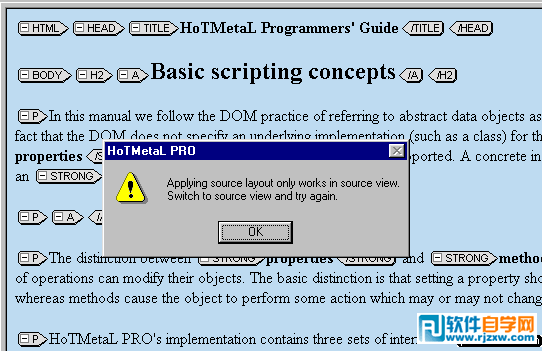
(图1)
现在假设你想格式化文档中所选择的部分。这个请求的宏(称为Format Current Selection)跟上面所述的宏(Format Current Document)很类似。它们之间的不同只是在:Format Current Document中 Layout()方法是操作ActiveDocument 对象,而Format Current Selection中 Layout()方法是操作Selection对象:
<MACRO name="Format Current Selection" lang="JScript" id="53" desc="Apply source layout to the current selection">
<![CDATA[
if (ActiveDocument.ViewType == viewSource) {
Selection.Layout();
} else{
Application.Alert("Applying source layout only works in source view.nSwitch to source view and try again.");
}
]]></MACRO>下面让我们好好看看上面这个宏是如何工作的。我们在打开的文档中缩进了两行。第一行是以”does not specify”开头的,而另外一句是以"referred to in this ma:"开头的。如图2所示:
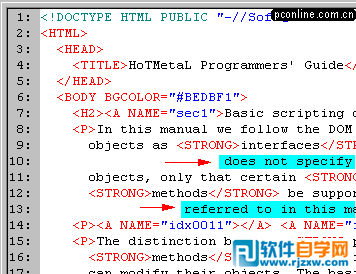
(图2)
现在我们选择三行,这三行包括了以"does not specify:"开头的行,如图3所示:

(图3)
最后我们点击中在窗口左上角上的绿色箭头,接着宏的名字(Format Current Selection)就显示在下拉菜单的窗口中,如图4所示:
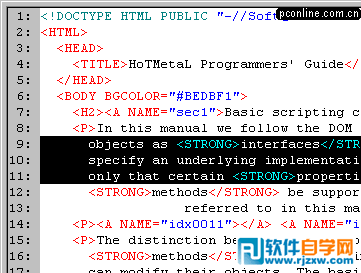
(图4)
值得一提的是,被选择的行已经被格式化为原来的段落边界。以"referred to in this ma"为开头的第二行保持缩进状态而没有被格式化。
以上就是Javascript使用HoTMetal(4)实例教程,希望大家喜欢,请继续关注乐呵呵网。

